'>

Windows 10 PC에서 휴대폰의 모바일 데이터를 사용하고 싶으십니까? 그것은 간단합니다. 이 가이드에서는 USB 테 더링에 대해 알고 싶은 모든 것을 배울 수 있습니다.
관심있는 부분으로 이동하려면 아래 링크를 클릭하십시오.
- USB 테 더링이란 무엇입니까?
- USB 테 더링을 무료로 사용할 수 있습니까?
- Windows 10에서 휴대폰을 어떻게 연결합니까?
- Windows 10에서 USB 테 더링이 작동하지 않습니까?
USB 테 더링이란 무엇입니까?
다음을 통해 휴대 전화의 모바일 데이터를 노트북과 같은 다른 기기와 공유 할 수 있습니다. 테 더링 . 네트워크에 연결되어 있지 않아도 노트북을 인터넷에 연결할 수 있습니다. 테 더링에는 세 가지 유형이 있습니다. USB 테 더링 , Wi-Fi 테 더링 , 블루투스 테 더링 .
USB 테 더링은 세 가지 중 가장 빠른 속도입니다. 노트북과 휴대폰을 연결하려면 USB 케이블이 필요합니다. 하지만 동시에 휴대 전화가 소모되는 대신 노트북의 USB 포트에서 전력을 빨아들입니다.
USB 테 더링을 무료로 사용할 수 있습니까?
비용이 드는지 여부는 이동 통신사에 따라 다릅니다. 미국에서는 대부분의 이동 통신사가 요금을 부과합니다. 당신은 할 수 있습니다 이동 통신사의 웹 사이트를 참조하세요. 자세한 내용은.
타사 테 더링 앱을 사용하는 경우 USB 테 더링을 무료로 사용할 수 있습니다. 그러나 그렇다하더라도 때때로 이동 통신사는 여전히 테 더링을 감지 할 수 있습니다. 그럼 지불해야 할 수도 있습니다.
Windows 10에서 휴대폰을 어떻게 연결합니까?
Windows 10에서 휴대폰을 연결하는 것은 매우 쉽습니다. 다음을 수행하십시오.
1) 호환되는 USB 케이블을 통해 휴대폰을 Windows 10에 연결합니다.
2) 설정 탭 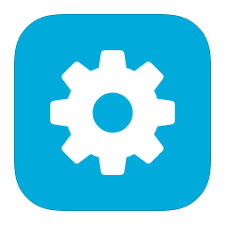 휴대 전화에서.
휴대 전화에서.
3) 탭 더 많은 네트워크 > 테 더링 및 휴대용 핫스팟 .
노트 : 아래에서 테 더링 옵션을 찾을 수도 있습니다. 모바일 데이터 또는 개인 핫스팟 다른 전화를 기반으로 섹션.

4) 탭하여 확인 USB 테 더링 .

5) Windows 10이 유선 및 무선 네트워크가없는 환경에있는 경우 다음 네트워크 어댑터를 자동으로 사용해야합니다. 원격 NDIS 기반 인터넷 공유 장치 . Windows 10의 USB 테 더링 연결입니다.
네가 본다면 활성화 됨 그 위에 테 더링이 성공적입니다. Windows 10에서 인터넷에 액세스 할 수 있습니다.

Windows 10에서 작동하지 않는 USB 테 더링을 수정하려면 어떻게해야합니까?
Windows 10에서 USB 테 더링이 작동하지 않으면 컴퓨터의 USB 테 더링 드라이버가 손상되었거나 오래되었거나 누락되었을 수 있습니다. Windows 10에서 수동으로 드라이버를 기본 제공 드라이버로 교체하거나 Driver Easy를 통해 USB 테 더링 드라이버를 자동으로 업데이트하면이 두 가지 방법이 항상 문제를 해결하는 데 도움이 될 수 있습니다.
드라이버를 수동으로 조작하는 데 자신이 없거나 시간이나 인내심이없는 경우 Driver Easy를 사용하여 드라이버 문제를 자동으로 해결하는 것이 좋습니다.
방법 1 : Driver Easy를 통해 자동으로 USB 테 더링 드라이버 업데이트
쉬운 드라이버 매우 유용하고 신뢰할 수있는 드라이버 도구입니다. Windows 10 또는 다른 버전의 Windows 시스템을 자동으로 인식하고 올바른 드라이버를 찾습니다. 컴퓨터가 실행중인 시스템을 정확히 알 필요가 없으며 잘못된 드라이버를 다운로드하여 설치할 위험이 없으며 설치시 실수 할까 걱정할 필요가 없습니다.
다음 중 하나를 사용하여 드라이버를 자동으로 업데이트 할 수 있습니다. 비어 있는 아니면 그 에 대한 Driver Easy 버전. 그러나 Pro 버전에서는 단 2 번의 클릭만으로 충분합니다 (완전한 지원과 30 일 환불 보장을받을 수 있습니다).
1) 다운로드 Driver Easy를 설치하십시오.
2) Driver Easy 실행 후 클릭 지금 검색 단추. 그러면 Driver Easy가 컴퓨터를 스캔하고 문제가있는 드라이버를 감지합니다.

삼)클릭 최신 정보 이 드라이버의 올바른 버전을 자동으로 다운로드하고 설치하려면 플래그가 지정된 드라이버 옆에있는 버튼을 클릭합니다 (이 작업은 비어 있는 버전).
또는 클릭 모두 업데이트 올바른 버전을 자동으로 다운로드하고 설치합니다. 모두 시스템에서 누락되었거나 오래된 드라이버 (이렇게하려면 에 대한 버전 – 모두 업데이트를 클릭하면 업그레이드하라는 메시지가 표시됩니다.

4) 노트북을 다시 시작하십시오. 그런 다음 USB 테 더링을 통해 Windows 10에서 인터넷에 액세스 할 수 있는지 확인합니다.
방법 2 : Windows 10에서 수동으로 드라이버를 기본 제공 드라이버로 교체
1) 키보드에서 Windows 로고 키  과 엑스 동시에 빠른 액세스 메뉴를 호출합니다.
과 엑스 동시에 빠른 액세스 메뉴를 호출합니다.
2) 클릭 기기 관리자 .

3) 확장 네트워크 어댑터 그리고 오른쪽 클릭 원격 NDIS 기반 인터넷 공유 장치 . 그런 다음 드라이버 업데이트 .

4) 클릭 내 컴퓨터에서 드라이버 소프트웨어 찾아보기 .

5) 클릭 내 컴퓨터의 장치 드라이버 목록에서 선택하겠습니다. .

6) 옆에있는 작은 상자를 클릭합니다. 호환 가능한 하드웨어 표시 . 참고 : 기본적으로 선택되어 있습니다. 클릭하면 공백이됩니다.

7) 몇 초간 기다리면 아래와 같은 화면이 나타납니다. 고르다 마이크로 소프트 > USB RNDIS6 어댑터 . 그런 다음 다음 .

8) 클릭 예 .

잠시 기다리면 Microsoft가 드라이버를 설치합니다. 그러면이 화면이 표시됩니다.

USB 테 더링을 통해 Windows 10에서 인터넷에 액세스 할 수 있는지 확인하십시오.






